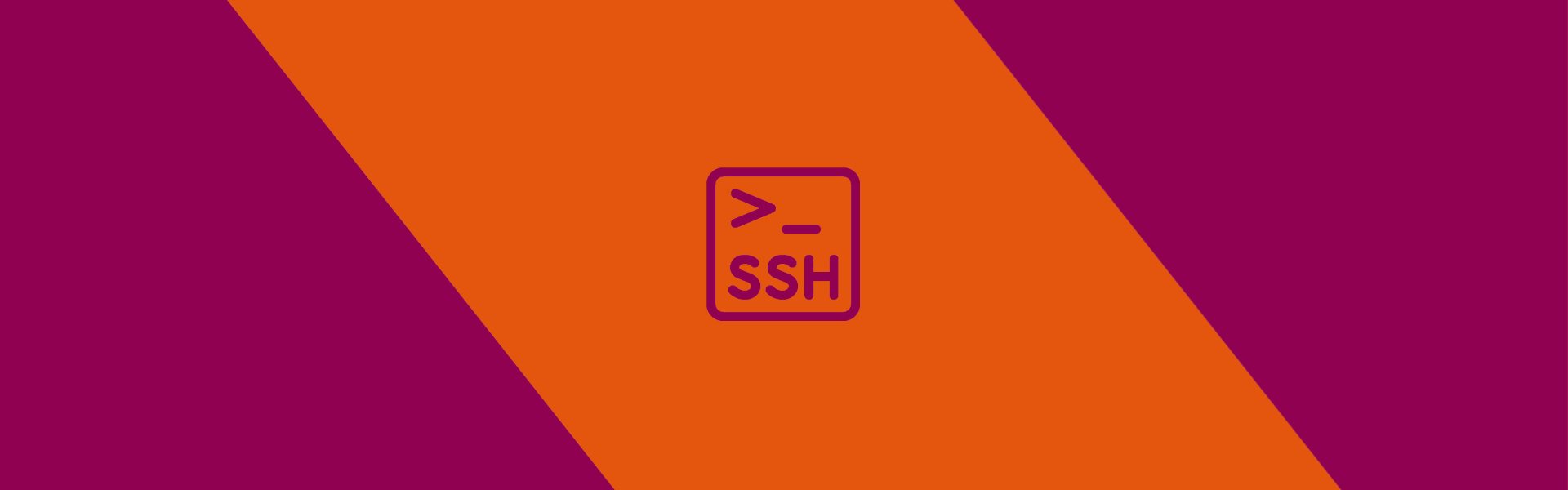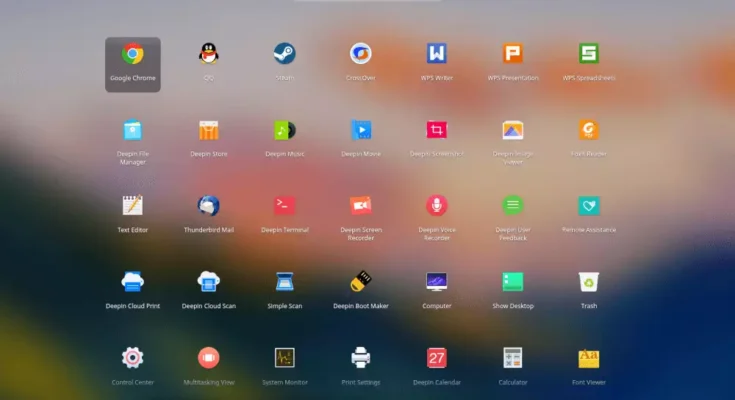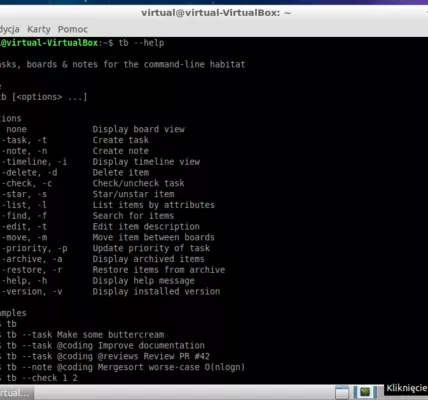Instalacja i konfiguracja SSH w Linuksie
SSH, czyli Secure Shell, to protokół sieciowy umożliwiający bezpieczne zdalne logowanie i zarządzanie systemem. Jest to kluczowe narzędzie dla administratorów systemów i użytkowników Linuksa, zapewniające szyfrowane połączenie i dostęp do plików, programów i konsoli.
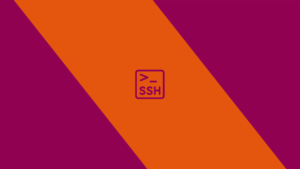
Instalacja:
1. Sprawdź dostępność SSH:
Na większości dystrybucji Linuksa serwer SSH jest preinstalowany. Sprawdź jego dostępność poleceniem:
sudo systemctl status ssh
2. Zainstaluj serwer SSH:
Jeśli serwer SSH nie jest zainstalowany, użyj menedżera pakietów:
- Debian/Ubuntu:
sudo apt install openssh-server
- CentOS/RHEL:
sudo yum install openssh-server
3. Utwórz użytkownika SSH:
Zaloguj się na serwerze jako root i utwórz nowego użytkownika z uprawnieniami SSH:
sudo adduser -m -s /bin/bash nazwa_uzytkownika
Zastąp nazwa_uzytkownika wybraną nazwą.
4. Zabezpiecz hasło:
Ustaw silne hasło dla użytkownika SSH:
sudo passwd nazwa_uzytkownika
Konfiguracja:
1. Edytuj plik konfiguracyjny:
Otwórz plik konfiguracyjny SSH w edytorze tekstu:
sudo nano /etc/ssh/sshd_config
2. Dostosuj parametry:
- Port: Zmień domyślny port SSH (22) na inny, jeśli chcesz zwiększyć bezpieczeństwo.
Port 2222
-
Metody uwierzytelniania:
- Hasło: Domyślnie SSH używa haseł. Możesz je wyłączyć i używać kluczy SSH dla większego bezpieczeństwa.
PasswordAuthentication no- Klucze SSH: Wygeneruj parę kluczy SSH i dodaj klucz publiczny do serwera.
-
Limit połączeń: Zdefiniuj maksymalną liczbę jednoczesnych połączeń SSH:
MaxSessions 10
- Kompresja: Włącz kompresję danych, aby zmniejszyć zużycie przepustowości:
Compression yes
3. Zapisz zmiany i uruchom ponownie serwer SSH:
sudo service ssh restart
Przykładowy config:
Port 2222
PasswordAuthentication no
ChallengeResponseAuthentication no
UsePAM yes
X11Forwarding yes
AllowTcpForwarding yes
PermitRootLogin no
MaxSessions 10
Compression yes
AcceptEnv LANG LC_CTYPE LC_NUMERIC LC_TIME LC_COLLATE LC_MONETARY LC_MESSAGES
Subsystem sftp /usr/lib/openssh/sftp-server
Uwaga: Powyższy przykładowy config to tylko punkt wyjścia. Dostosuj go do swoich potrzeb i preferencji.
Dodatkowe informacje:
- Dokumentacja SSH: https://www.ssh.com/ssh/protocol/
- Zarządzanie kluczami SSH: <usunięto nieprawidłowy URL>
Podsumowanie:
SSH to potężne narzędzie do zdalnego zarządzania systemami. Instalacja i konfiguracja SSH jest prosta, a ten poradnik przeprowadzi Cię przez ten proces. Pamiętaj o bezpieczeństwie i stosuj odpowiednie zabezpieczenia, takie jak silne hasła lub klucze SSH.